Damit die Vertreterneigung bei der Bewegungssynthese berücksichtigt wird, aktivieren Sie "Neigung verwenden", wählen Sie "Bereich" oder "Eindeutig", und nehmen Sie dann die entsprechenden Einstellungen vor.
Die Neigung wird aus dem Winkel in Grad des Vertreters zur Welt-Z-Achse ermittelt. In Weltkoordinaten ist die Vertreterneigung positiv, wenn sie aufwärts gerichtet ist, negativ, wenn sie abwärts gerichtet ist, und 0, wenn sie parallel zum Grundraster verläuft.
Benutzeroberfläche
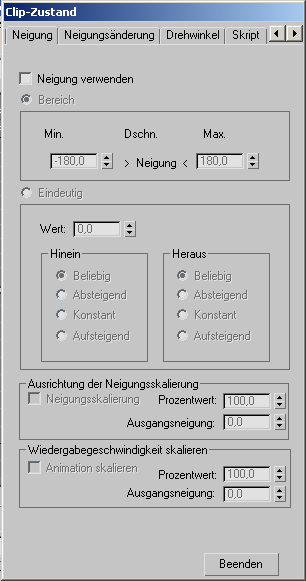
- Neigung verwenden
-
Aktivieren Sie diese Option, wenn die Bewegungssynthese-Engine die Vertreterneigung bei der Entscheidung berücksichtigen soll, ob der Zustand aktiviert werden soll.
Bereich "Bereich"
Wenn Sie "Bereich" wählen, aktiviert die Bewegungssynthese-Engine den Clip, sobald die Geschwindigkeit des Vertreters in den angegebenen Bereich fällt.
- Mindest/Durchschnitt/Maximal anzeigen
-
Nachdem die Master-Motion-Clips synthetisiert wurden, wird die Mindest-, Durchschnitts- und Höchstgeschwindigkeit des Vertreters angezeigt.
- Min.
-
Legen Sie hier die Mindestneigung für den Bereich fest.
- Max.
-
Legen Sie hier die Höchstneigung für den Bereich fest.
Eindeutige Gruppe
Wenn Sie "Eindeutig" wählen, aktiviert die Bewegungssynthese-Engine den Clip, sobald die Geschwindigkeit des Vertreters dem angegebenen Wert entspricht, wahlweise mit einem steigenden, fallenden oder konstanten Wert vor oder nach dem angegebenen Wert.
- Wert
-
Legt einen eindeutigen Neigungswert fest.
- In und aus Gruppen
-
Mit diesen Optionsfeldern können Sie das Verhalten des Parameters festlegen, bevor und nachdem er dem eindeutigen Wert entspricht.
- Beliebig Die Neigung vor oder nach dem Zielwert ist nicht relevant.
- Absteigend Die Neigung nimmt ab, bevor oder nachdem sie den Zielwert erreicht.
- Konstant Die Neigung vor oder nach dem Zielwert ist konstant.
- Aufsteigend Die Neigung nimmt zu, bevor oder nachdem sie den Zielwert erreicht.
Bereich "Ausrichtung der Neigungsskalierung"
Mit diesen Einstellungen können Sie die Neigung der Wiedergabe der Animation abhängig von der Neigung des Vertreters skalieren. Wenn "Neigungsskalierung" deaktiviert ist, wird das animierte Objekt standardmäßig mit normaler Neigung dargestellt. Nachdem Sie diese Option aktiviert haben, können Sie die Ausgangsneigung festlegen, bei der die Animation abgespielt wird, sowie einen Prozentsatz, der angibt, wie stark die tatsächliche Vertreterneigung die Ausgangsneigung beeinflusst. Wenn der Prozentwert 100 ist, dann wird nur die Ausgangsneigung verwendet; mit einem anderen Wert wird zwischen Ausgangsneigung und Vertreterneigung skaliert. Diese Option ist praktisch, wenn Vögel und andere Objekte zwar aufsteigen, sich ihr Neigungswinkel aber nicht nach oben richtet.
- Animation skalieren
-
Skaliert die Neigung des Clips abhängig von der Vertreterneigung.
- Prozentwert
-
Gibt an, wie stark die Neigung abhängig vom Unterschied zwischen der Vertreter- und der Ausgangsneigung geändert wird.
Dabei wird folgende Formel verwendet:
Änderung der Neigung % = (aktuelle Neigung/Ausgangsneigung – 1) x Prozentwert %
- Ausgangsneigung
-
Gibt die Vertreterneigung an, bei der die Animation mit normaler Neigung wiedergegeben wird.
Bereich "Wiedergabegeschwindigkeit skalieren"
Mit diesen Einstellungen können Sie die Wiedergabegeschwindigkeit der Animation abhängig von der Neigung des Vertreters skalieren. Wenn die Option "Animation skalieren" deaktiviert ist, wird die Objektanimation standardmäßig mit normaler Geschwindigkeit abgespielt. Nachdem Sie diese Option aktiviert haben, können Sie die Ausgangsneigung festlegen, bei der die Animation mit normaler Geschwindigkeit abgespielt wird, sowie einen Prozentsatz, der angibt, wie stark die tatsächliche Vertreterneigung die Animationsrate beeinflusst.
- Animation skalieren
-
Skaliert die Animation des Clips abhängig von der Neigung.
- Prozentwert
-
Gibt an, wie stark die Wiedergabegeschwindigkeit abhängig vom Unterschied zwischen der Vertreter- und der Ausgangsneigung geändert wird.
Dabei wird folgende Formel verwendet:
Änderung der Animationsgeschwindigkeit % = (aktuelle Geschwindigkeit/Ausgangsneigung – 1) x Prozentwert %
Wenn die Neigungsänderung eines Vertreters 50 % über dem Ausgangsneigungswert liegt und der Prozentwert der Skalierung ebenfalls 50 beträgt, wird die Wiedergabegeschwindigkeit um 25 % erhöht.
- Ausgangsneigung
-
Gibt die Vertreterneigung an, bei der die Animation mit normaler Neigung wiedergegeben wird.